通过公网连接云手机时, 弹性公网IP 绑定在云手机服务器上,因此需要先建立SSH隧道,即ADB方式(公网)包括两个步骤:建立SSH隧道;通过ADB连接云手机。
用于连接云手机的设备可以为本地设备,也可以是云上的机器,推荐您使用本地设备。本地设备的操作系统不限,Windows、Linux、Android OS或Mac OS均可,本节操作以Windows系统为例。
准备工作
建立SSH隧道前,确保用来连接云手机的本地设备已安装SSH服务(请参见如何确认本地设备已安装SSH服务?)。您还需要登录云手机管理控制台,完成如下准备工作:
1、获取云手机所在区域的项目ID。方法如下:
在右上角用户名的下拉列表中,选择“我的凭证”。
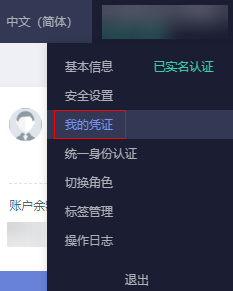
在“API凭证 > 项目列表”中,获取待连接的云手机所在区域的“项目ID”。
以“华东-上海一”为例:

说明:
若项目ID位数多于32位,则取前32位作为建立SSH隧道的用户名。
2、选择一个本地设备中任意未被占用的端口,用来和云手机建立连接。
您可以执行netstat -an命令,查看端口占用情况:
如下图,6667端口已被其他程序占用,而1234端口空闲。

3、获取云手机监听地址,即云手机的内网IP与端口。方法如下:
如果在购买云手机服务器时,在高级配置中自定义了应用端口,这里会显示这些端口信息。SSH隧道鉴权方式与使用默认的ADB端口一样,只需要将云手机监听地址替换为对应端口的云手机监听地址即可。
若创建自定义应用端口时勾选了“公网访问”,则此处会显示对应端口的公网访问地址,用户可以通过公网+此端口的方式直接访问云手机,但要注意安全风险。
在云手机控制台,选择左侧导航栏的“云手机管理”,单击待连接云手机的名称,进入云手机详情页面。
在“应用端口”区域获取ADB应用对应的云手机监听地址。
说明:
4、获取云手机服务器的 公网IP 地址。方法如下:
在云手机控制台,选择左侧导航栏的“云手机服务器管理”,单击下拉图标,展开云手机服务器详情,获取“IP”参数的取值。

说明:
如果有多台云手机服务器,请根据云手机名称来判断云手机所属服务器是哪一台。例如,云手机名称为cph-test-1-00001,那么对应的云手机服务器名称为cph-test-1。
5、获取云手机服务器的密钥对对应的私钥文件在本地的保存路径,即购买云手机实例步骤7中创建密钥对时保存在本地的私钥文件路径,例如:C:/Users/Administrator/Downloads/KeyPair-a49c.pem。路径不区分大小写,推荐您使用全英文路径。
说明:
如果云手机服务器的密钥对对应的私钥文件丢失,请参考私钥文件丢失,怎么办?。
步骤1:建立SSH隧道
1、在本地设备打开命令提示符窗口,以Windows 10操作系统为例,方法如下:
同时按下“Win + R”,在打开的“运行”对话框中输入cmd,按“Enter”。
2、执行以下命令,建立SSH隧道。
ssh -L 本地空闲端口:云手机监听地址 SSH隧道用户名@公网IP地址 -i 私钥文件路径 -Nf
各参数说明及获取方式如下所述:
假设本地空闲端口为1234,云手机监听地址为10.237.0.61:5555,SSH隧道用户名为05e1aexxx,公网IP地址为xxx.xxx.xxx.xxx,私钥文件路径为C:/Users/Administrator/Downloads/KeyPair-a49c.pem,命令如下:
ssh -L 1234:10.237.0.54:5555 05e1aexxx@xxx.xxx.xxx.xxx -i C:/Users/Administrator/Downloads/KeyPair-a49c.pem -Nf
该命令表示从本地PC建立一个到云手机的SSH隧道,使用本地端口转发模式,监听本地PC的1234端口;访问本地PC的1234端口时,通信数据将会被转发到云手机的5555端口。
执行命令后,SSH程序会在后台执行隧道的转发,执行后无报错即为SSH隧道建立成功。
说明:
建立SSH隧道的 故障排查 ,请参考如下链接:
建立SSH隧道时报错“Permission denied”?
建立SSH隧道时报错“no match mac found”?
本地空闲端口:用户自由选择的本地设备中任意未被占用的端口,通过该端口映射云手机应用端口。获取方式见2。
云手机监听地址:云手机的内网IP与端口。获取方式见3。
SSH隧道用户名:云手机所在区域的项目ID。获取方式见1。
公网IP地址:云手机服务器的公网IP。获取方式见4。
私钥文件路径:云手机服务器的密钥对对应的私钥文件在本地的保存路径。获取方式见5。
步骤2:通过ADB连接云手机
1、下载ADB工具。
访问https://developer.android.com/studio/releases/platform-tools,在页面右上角切换语言为“English”,选择“Download SDK Platform-Tools for Windows”。

在弹出的对话框中勾选“I have read and agree with the above terms and conditions”,并单击“DOWNLOAD ANDROID SDK PLATFORM-TOOLS FOR WINDOWS”进行下载。
2、下载后得到“platform-tools_r29.0.5-windows.zip”文件,解压该zip文件至您选定的目录,例如“C:\Users\Administrator\Downloads”。
说明:
“platform-tools_r29.0.5-windows.zip”文件中的版本号“29.0.5”仅为示例,请以实际下载的版本为准。
3、打开命令提示符窗口,进入“C:\Users\Administrator\Downloads\platform-tools”目录。
cd C:\Users\Administrator\Downloads\platform-tools

4、执行如下ADB命令,创建与云手机的ADB连接。
adb connect 127.0.0.1:本地空闲端口
5、检测当前端口是否已连接,可输入adb devices命令检查。
6、执行相关ADB命令,开始操作云手机,如adb shell命令。
7、安装手机APK程序至云手机。
云手机没有自带浏览器或相关应用市场,如果您想要在云手机内安装APP,可以自行找一个APP的apk包使用ADB命令传递至云手机上去安装。命令为:
adb -s 127.0.0.1:本地空闲端口 install 需要安装的APK所在路径








